Nilai kunci point-in-time
Azure App Configuration mempertahankan catatan perubahan yang dibuat pada kunci-nilai. Catatan ini menyediakan garis waktu perubahan kunci-nilai. Anda dapat merekonstruksi riwayat kunci-nilai apa pun dan memberikan nilai sebelumnya kapan saja dalam periode riwayat utama (7 hari untuk penyimpanan gratis, atau 30 hari untuk penyimpanan tingkat Standar). Dengan menggunakan fitur ini, Anda dapat "melakukan perjalanan waktu" ke belakang dan mengambil kunci-nilai lama. Misalnya, Anda dapat memulihkan pengaturan konfigurasi yang digunakan sebelum penerapan terbaru untuk mengembalikan aplikasi ke konfigurasi sebelumnya.
Memulihkan nilai kunci
Anda dapat menggunakan portal Azure atau CLI untuk mengambil kunci-nilai sebelumnya.
Masuk ke portal Azure. Pilih Semua sumber daya, dan pilih instans penyimpanan App Configuration tempat nilai kunci Anda disimpan.
Di menu Operations, pilih Restore.
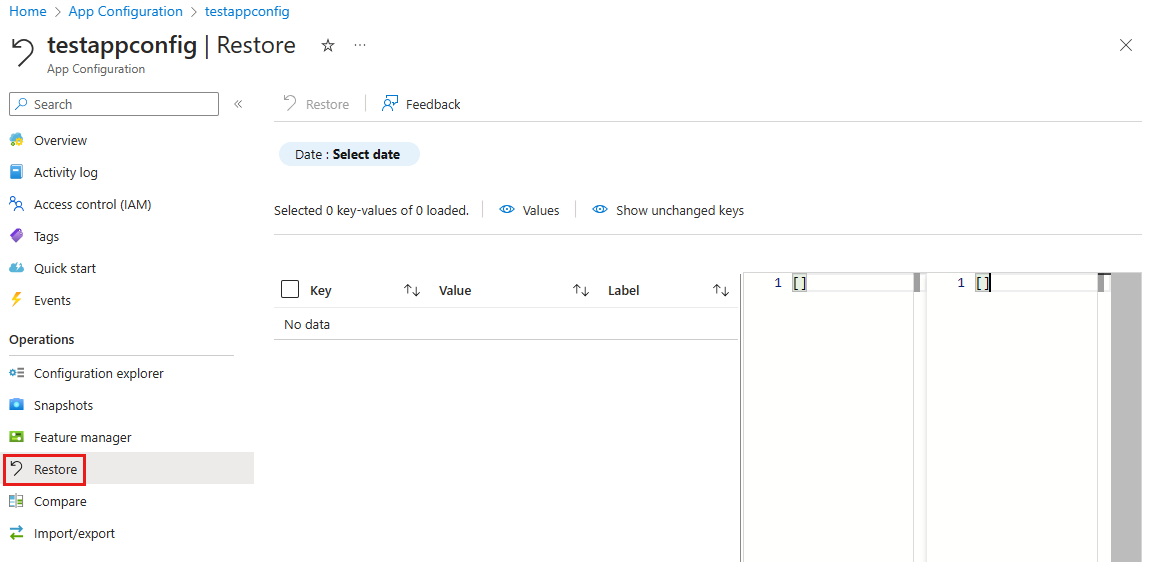
Pilih Tanggal: Pilih tanggal untuk memilih tanggal dan waktu yang ingin Anda kembalikan.
Klik di luar bidang tanggal dan waktu atau tekan Tab untuk memvalidasi pilihan Anda. Anda sekarang dapat melihat nilai kunci mana yang telah berubah antara tanggal dan waktu yang Anda pilih dan waktu saat ini. Langkah ini membantu Anda memahami kunci dan nilai apa yang sedang Anda persiapkan untuk kembali.
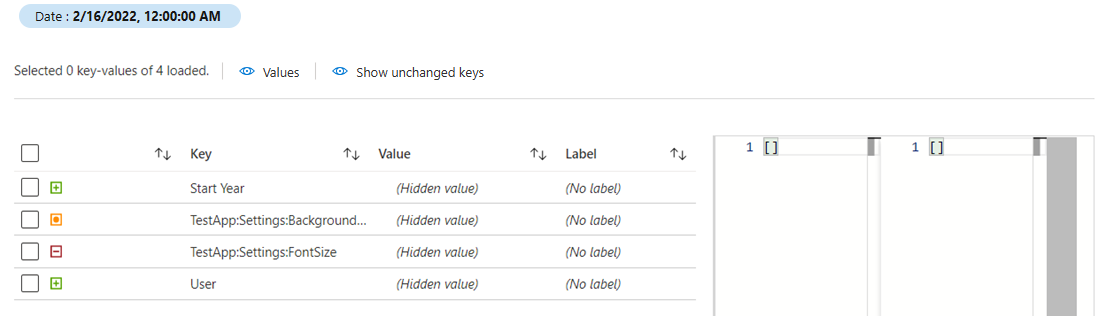
Portal tersebut menampilkan tabel nilai kunci. Kolom pertama menyertakan simbol yang menunjukkan apa yang akan terjadi jika Anda memulihkan data pada tanggal dan waktu yang dipilih:
- Tanda minus merah (–) berarti nilai kunci tidak ada pada tanggal dan waktu yang Anda pilih dan akan dihapus.
- Tanda plus hijau (+) berarti nilai kunci ada pada tanggal dan waktu yang Anda pilih dan tidak ada sekarang. Jika Anda kembali ke tanggal dan waktu yang dipilih, tanggal dan waktu yang dipilih akan ditambahkan kembali ke konfigurasi Anda.
- Tanda lingkaran oranye (•) berarti nilai kunci telah diubah sejak tanggal dan waktu yang Anda pilih. Kunci akan kembali ke nilai yang pernah dimilikinya pada tanggal dan waktu yang dipilih.
Pilih kotak centang di baris untuk memilih/membatalkan pilihan nilai kunci untuk mengambil tindakan. Ketika dipilih itu akan menampilkan perbedaan untuk nilai kunci antara tanggal dan waktu saat ini dan yang dipilih.
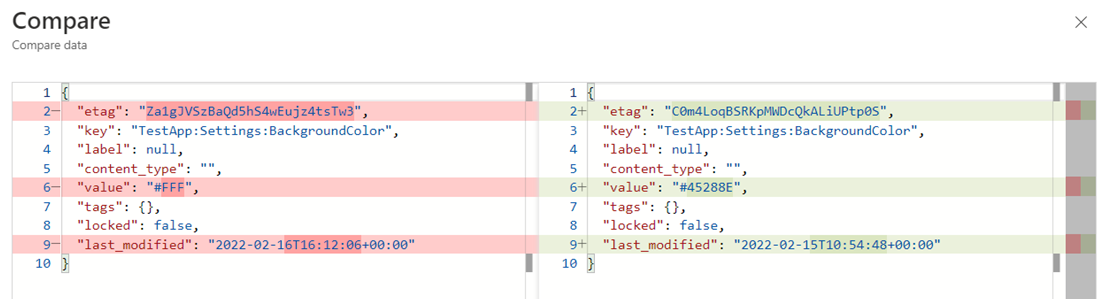
Dalam contoh di atas, pratinjau tersebut menampilkan kunci TestApp:Pengaturan:BackgroundColor, yang saat ini memiliki nilai #FFF. Nilai ini akan dimodifikasi untuk #45288E jika kita melanjutkan dengan memulihkan data.
Anda dapat memilih satu atau beberapa kotak centang dalam tabel untuk mengambil tindakan pada nilai kunci pilihan Anda. Anda juga dapat menggunakan kotak centang select-all di bagian paling atas daftar untuk memilih / membatalkan pilihan semua nilai kunci.
Pilih Restore untuk memulihkan nilai kunci yang dipilih ke data dan waktu yang dipilih.
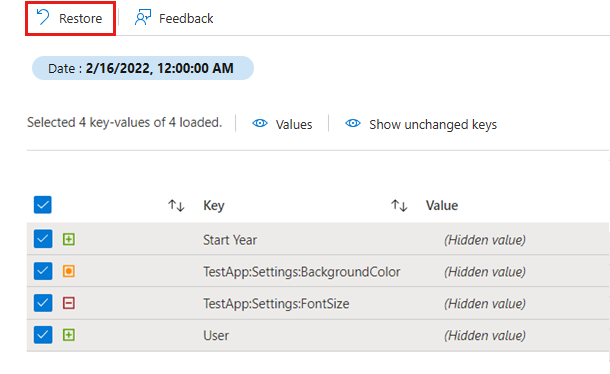
Tampilan historis/Garis waktu dari nilai kunci
Tip
Metode ini nyaman jika Anda memiliki tidak lebih dari beberapa perubahan yang harus dilakukan, karena Configuration explorer hanya memungkinkan Anda membuat perubahan kunci demi kunci. Jika Anda perlu memulihkan beberapa nilai kunci sekaligus, gunakan menu Restore sebagai gantinya.
Anda juga dapat mengakses riwayat revisi nilai kunci tertentu di portal.
Di menu Operations, pilih Configuration explorer.
Pilih More actions untuk kunci yang ingin Anda jelajahi, lalu History
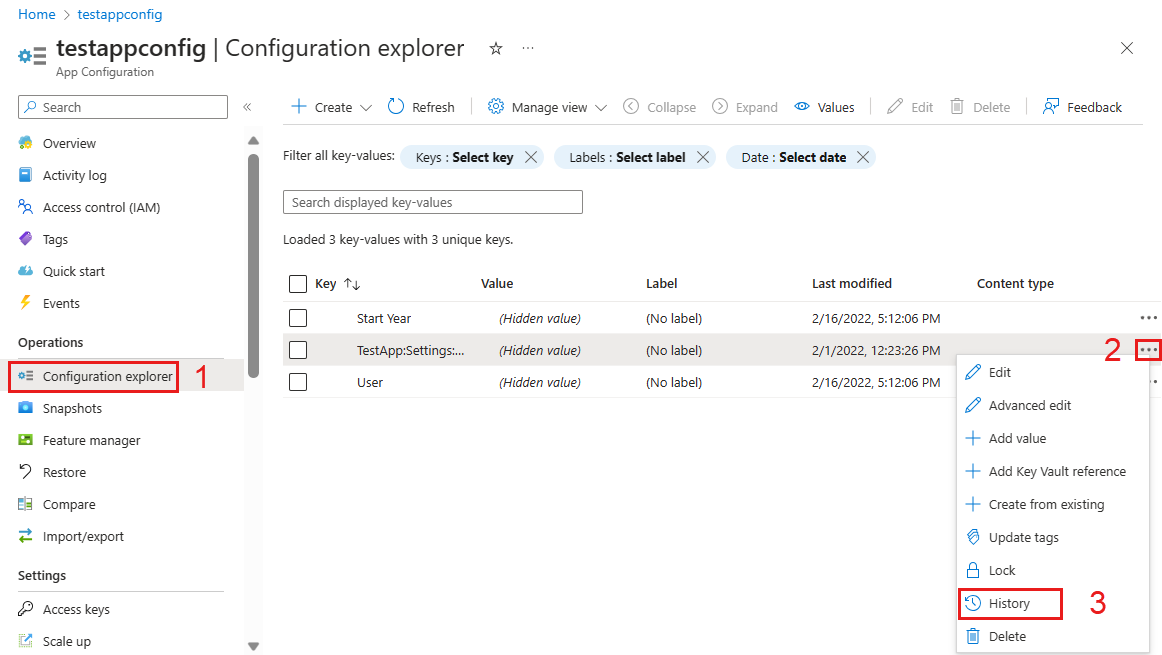
Anda sekarang dapat melihat riwayat revisi untuk kunci yang dipilih dan informasi tentang perubahannya.
Pilih Restore untuk memulihkan kunci dan nilai ke titik waktu ini.
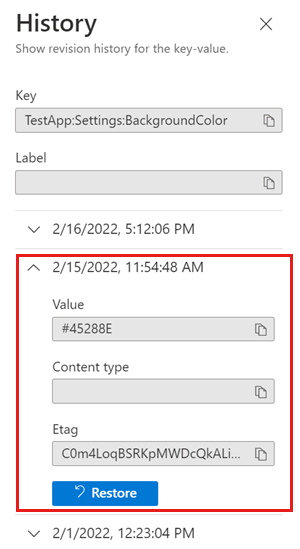
Langkah berikutnya
Saran dan Komentar
Segera hadir: Sepanjang tahun 2024 kami akan menghentikan penggunaan GitHub Issues sebagai mekanisme umpan balik untuk konten dan menggantinya dengan sistem umpan balik baru. Untuk mengetahui informasi selengkapnya, lihat: https://aka.ms/ContentUserFeedback.
Kirim dan lihat umpan balik untuk